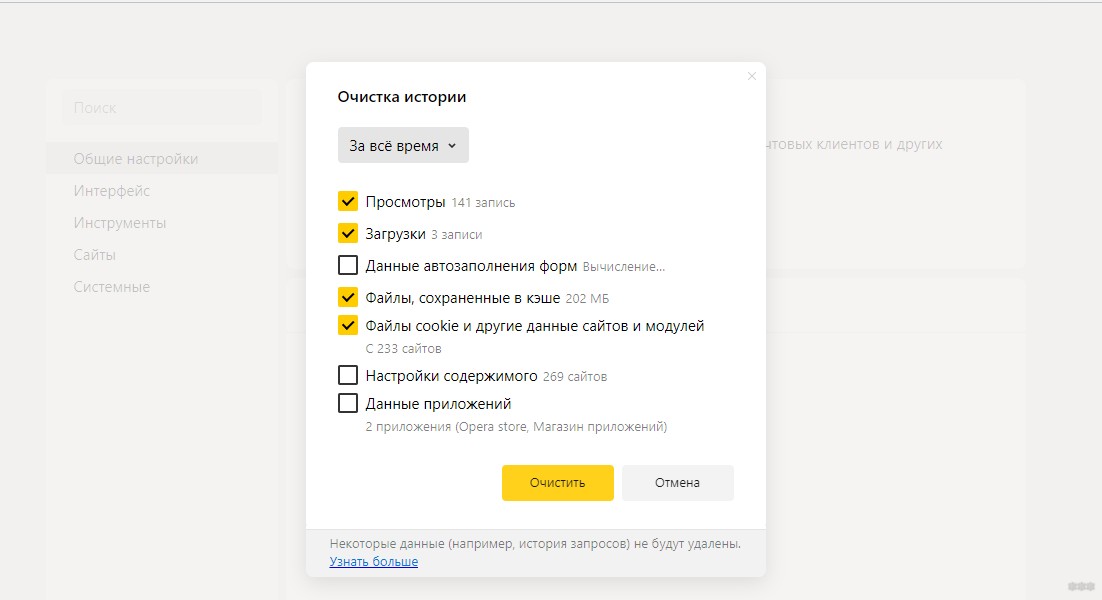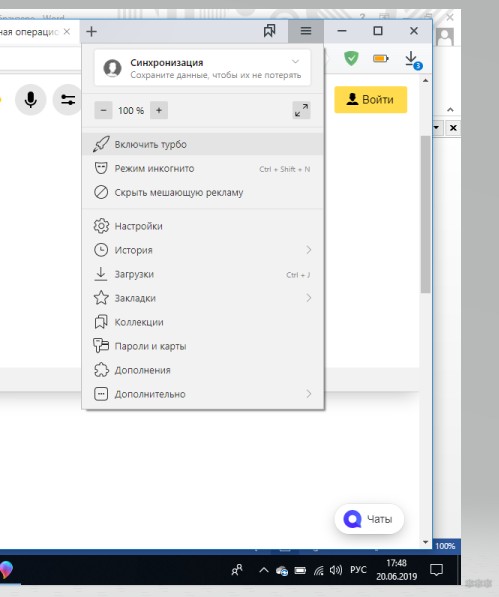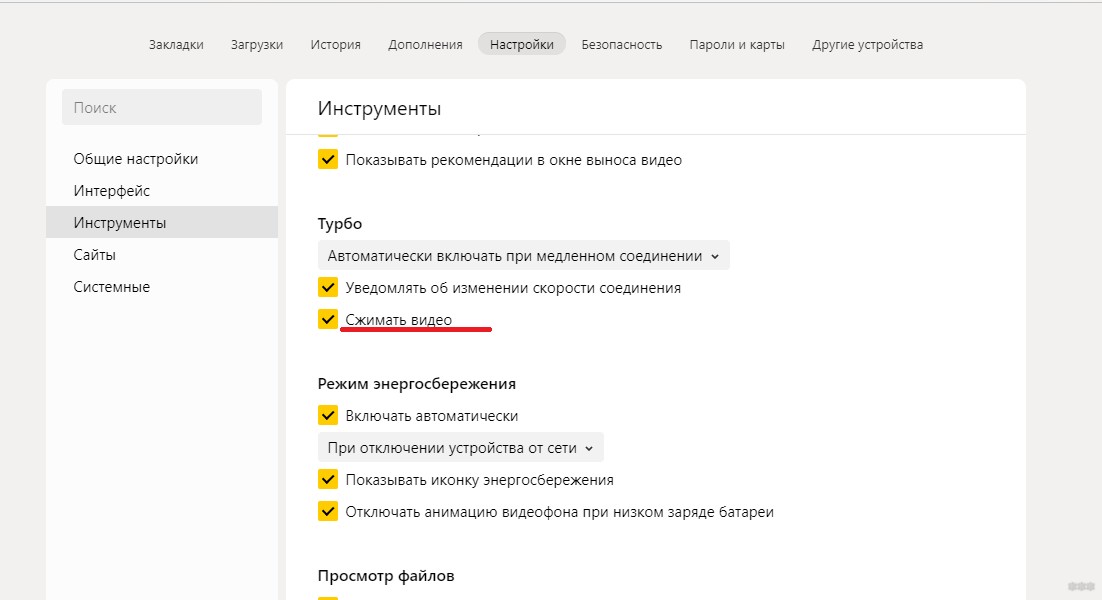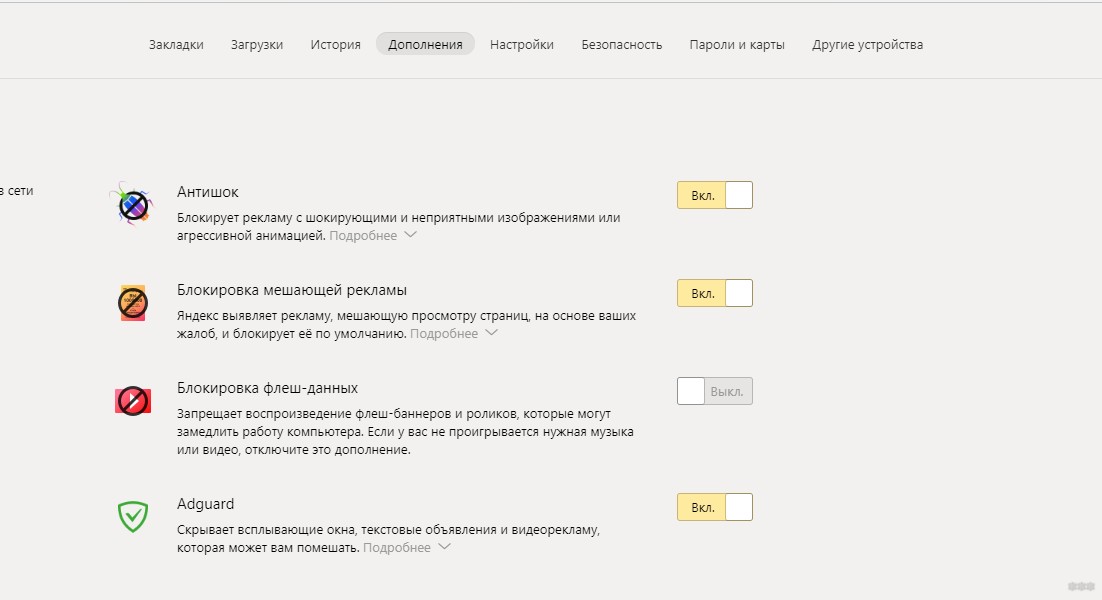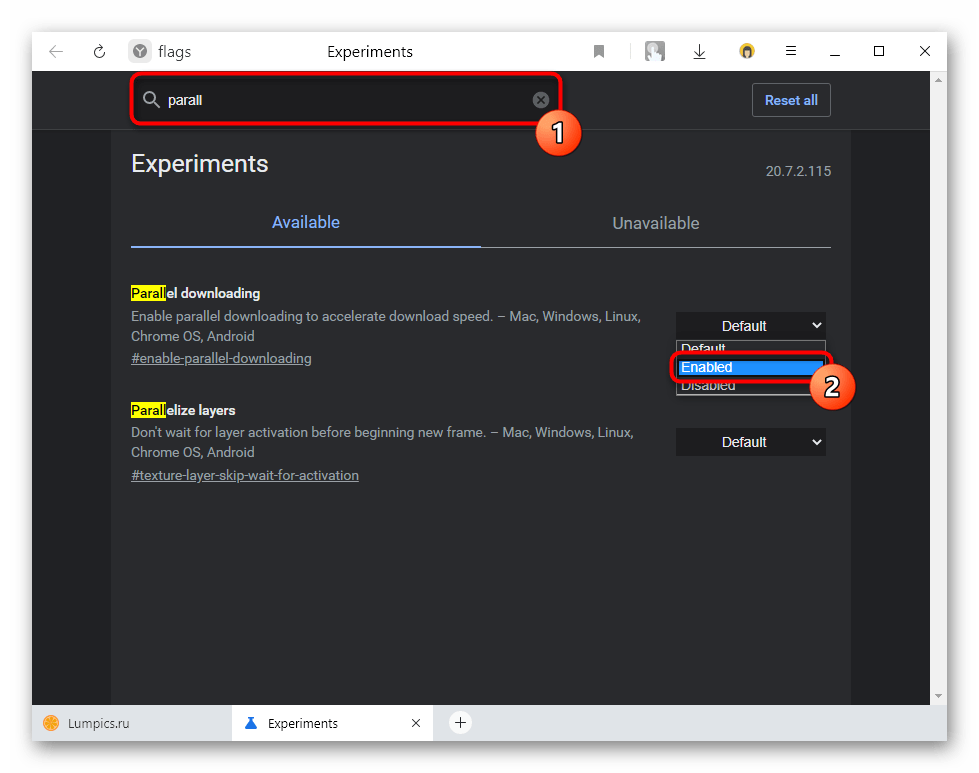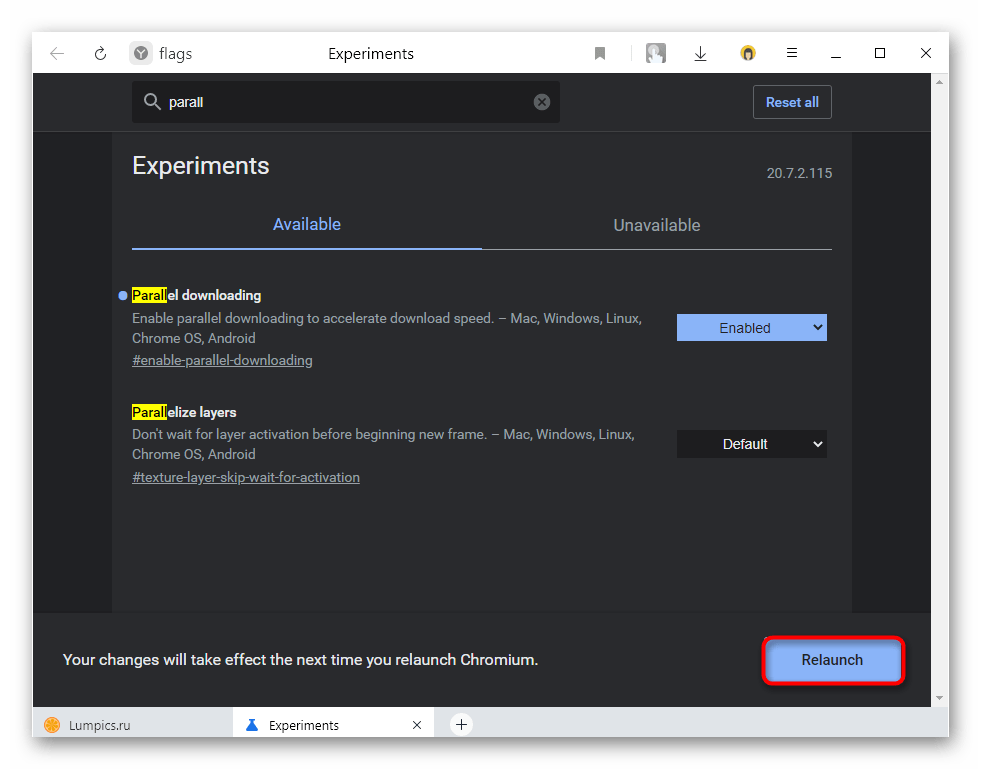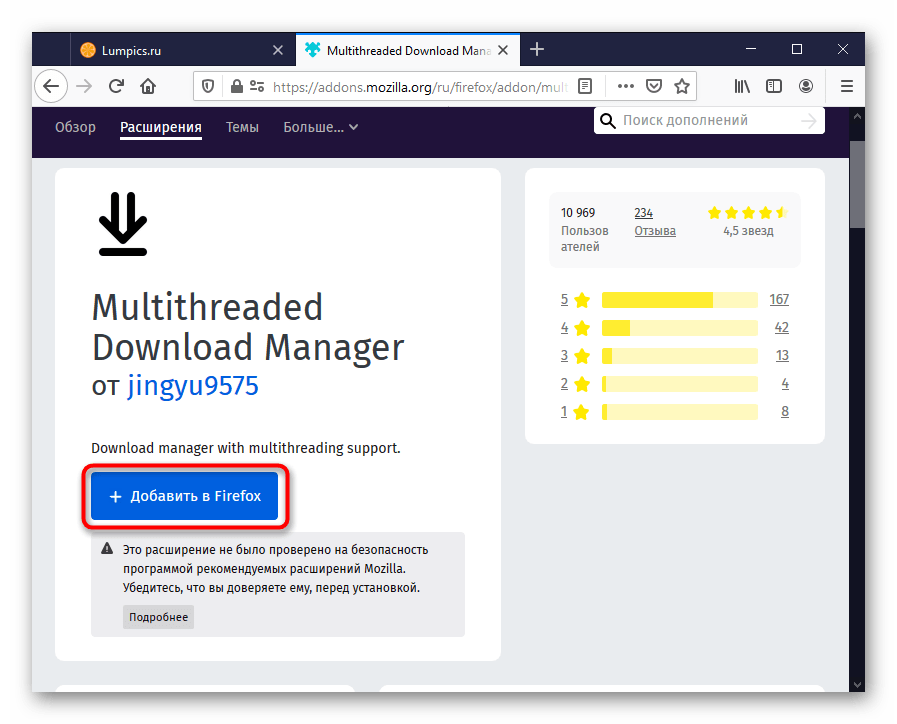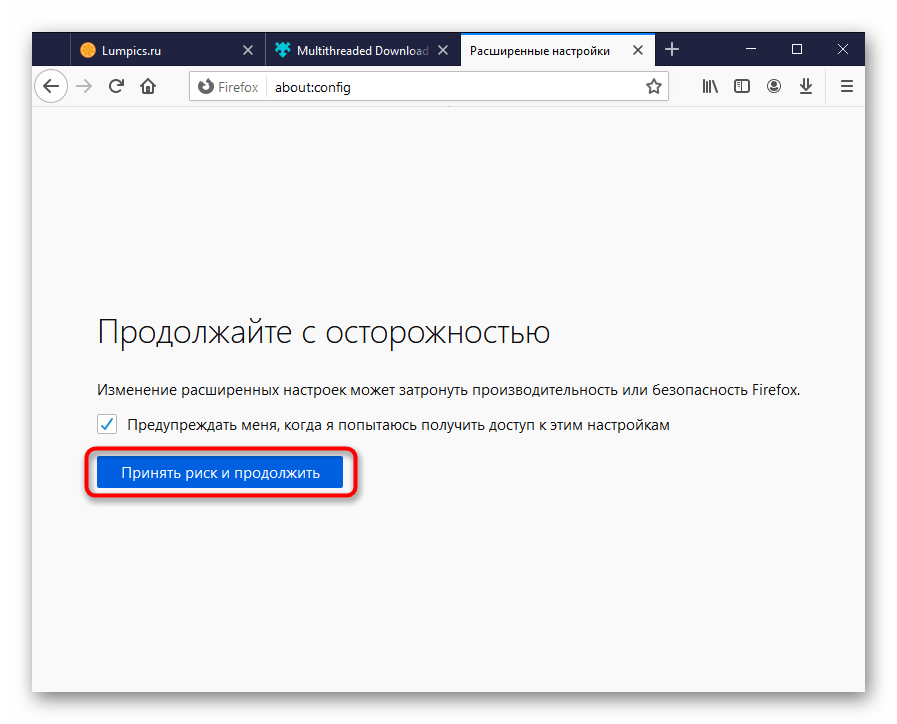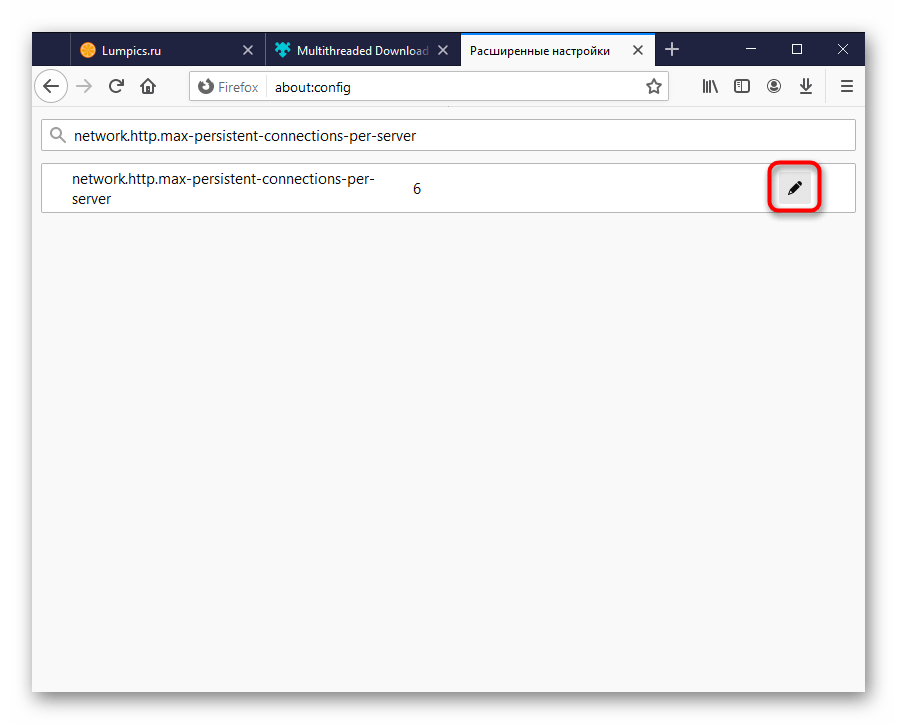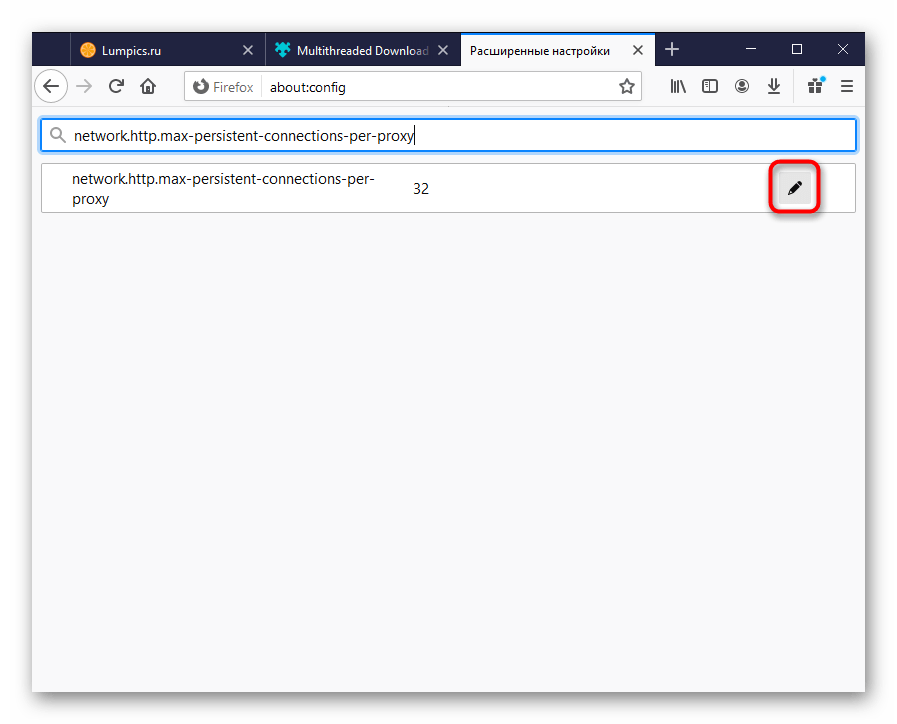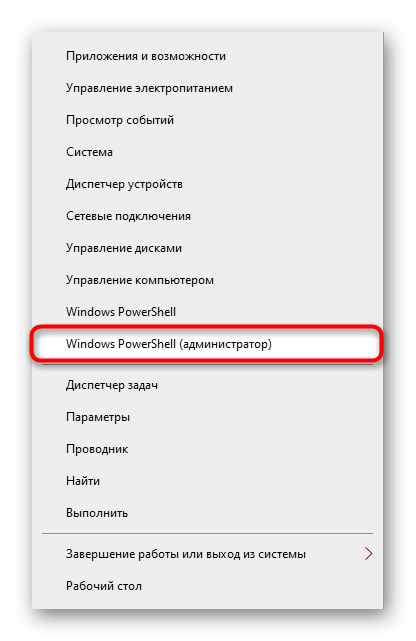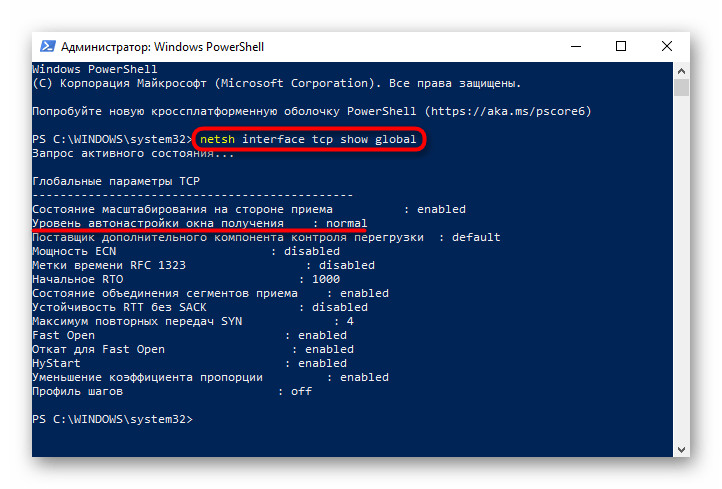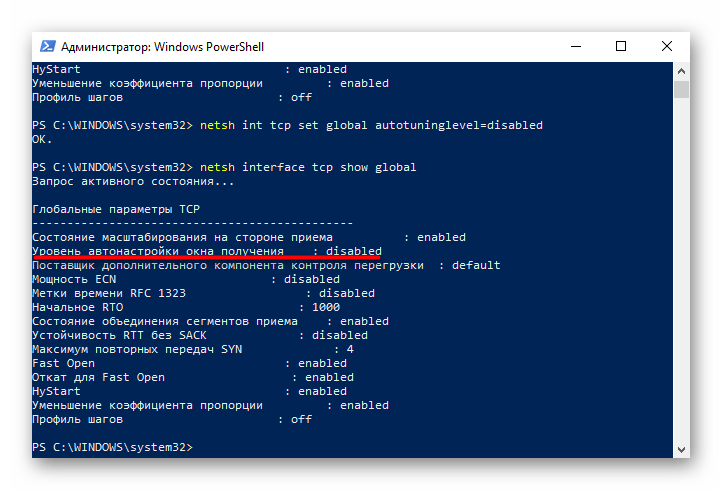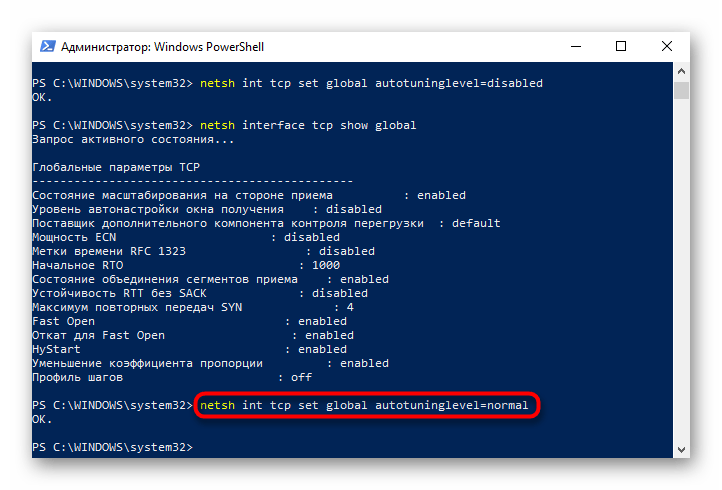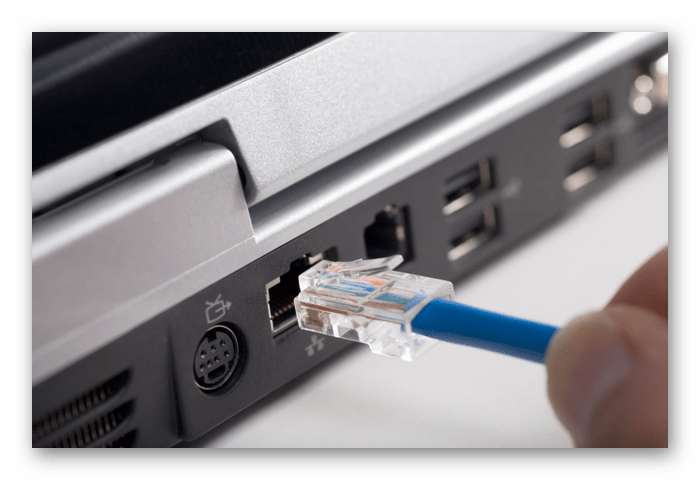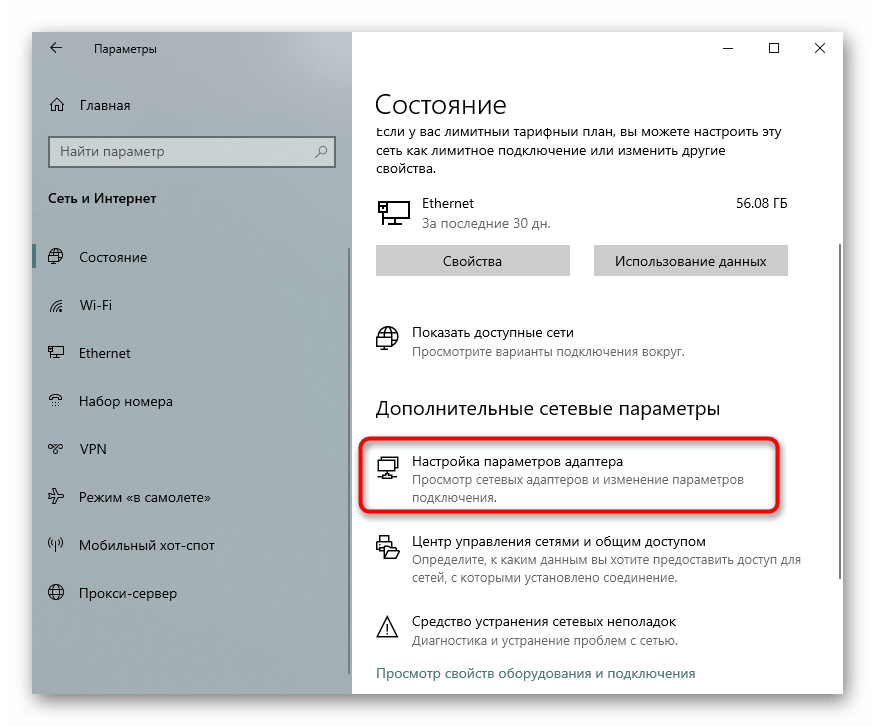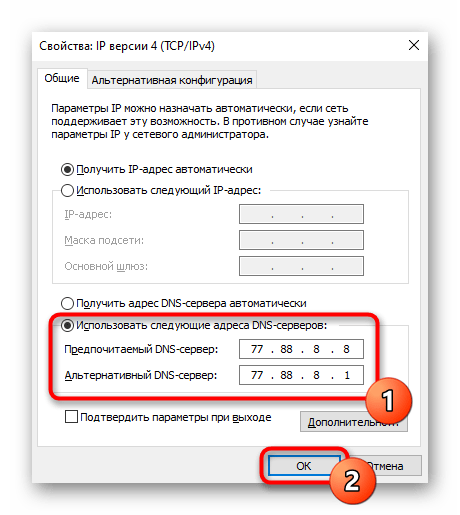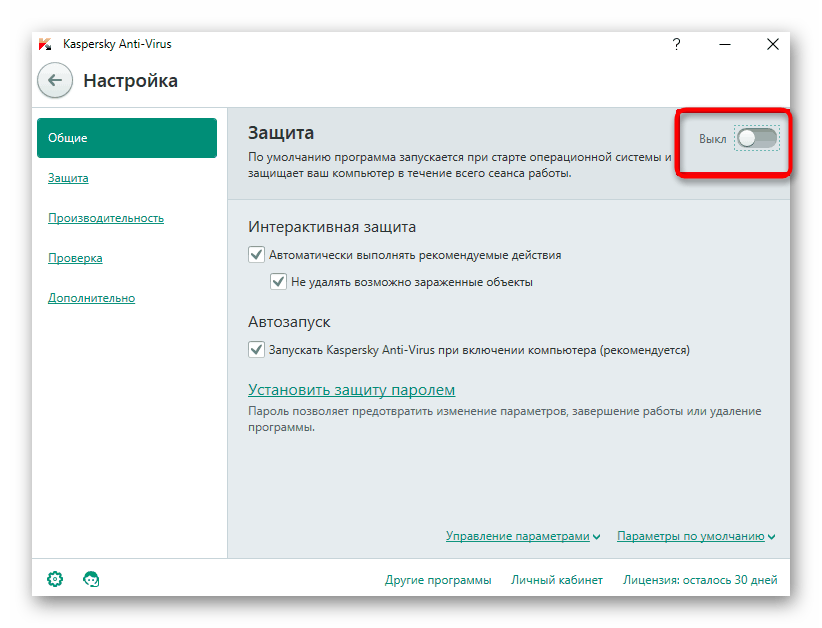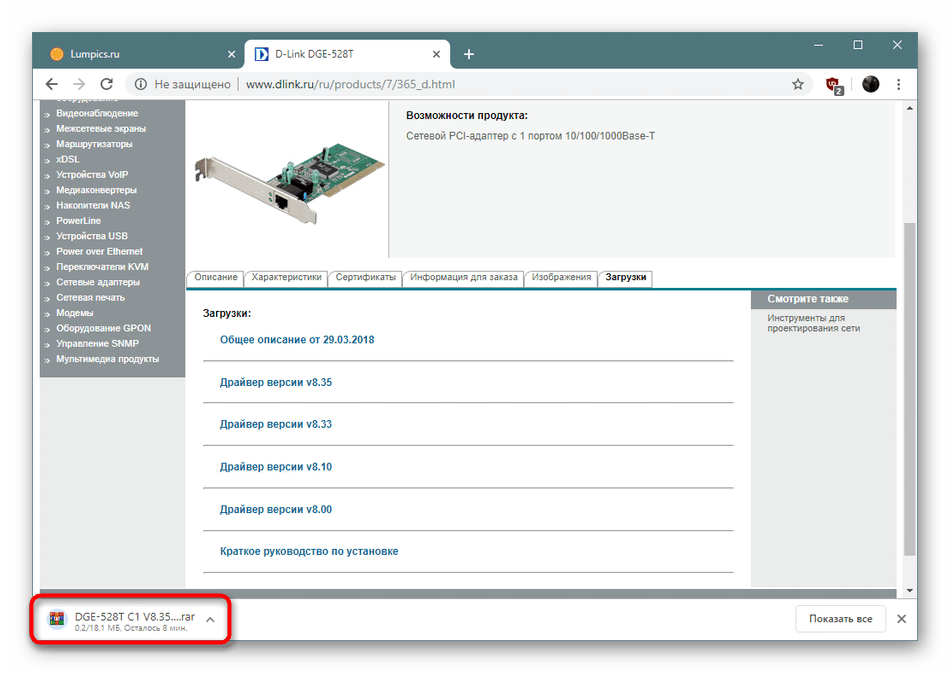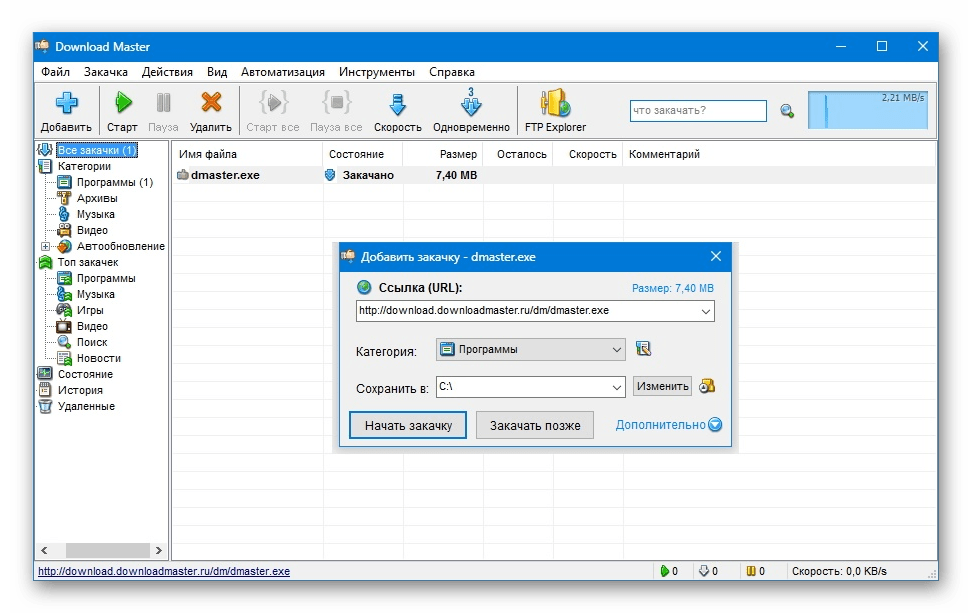что делать если маленькая скорость интернета в браузере
Почему в браузере низкая скорость скачивания: простые решения
Привет всем! С этой бедой сталкивались все, а именно – маленькая скорость скачивания в браузере. Речь идет о проблеме, в которой точно не виноват провайдер или антивирусник. При скачивании через торрент скорость есть, но стоит попытаться скачать что-то из интернета, просто через веб-обозреватель, она падает до минимальных показателей. Что же делать?
Мы рассмотрим 3 причины, которые могут снизить скорость:
Переустановка и чистка
Самое первое, что нужно сделать, если у вас низкая скорость скачивания в браузере, – почистить компьютер. Для этого есть всем известная утилита CCleaner. Это инструмент для очистки и оптимизации операционных систем Windows. Даже бесплатная версия программы справляется с очисткой системы и установленных приложений.
Если воспользоваться этой утилитой нет возможности, очистите историю браузера, в котором наблюдается падение скорости. Инструкция на примере Яндекс:
Если это не помогло, попробуйте переустановить веб-браузер или воспользоваться другим!
Торренты
Если у вас установлены программы для работы с торрент-файлами, их нужно отключить, чтобы они не работали фоном. Такие утилиты замедляют скорость загрузки сайтов и нагружают интернет-линию.
Подобные компьютерные программы работают не только на прием, но и на раздачу. Когда скорость отдачи близка к максимально заявленной по тарифу, падает скорость скачивания через веб-обозреватель.
Пользователи отмечают, что даже просто при запущенном торрент-клиенте, когда трафик нулевой, все равно будет маленькая скорость загрузки сайтов и скачивания файлов в браузере. Выход здесь один – не забывайте закрывать программное обеспечение для работы с торрентами.
Секреты браузера
Помимо всего можно «пошаманить» в самом браузере. Давайте посмотрим, что можно сделать для улучшения работы Яндекс.
О том, как ускорить Google Chrome, рассказано и показано в следующем видео:
Включить Турбо
Это режим экономии трафика, актуален при медленном интернете за счет сжатия. При определенном пороге скорости режим включается автоматически, а при ее повышении до определенного показателя отключается сам.
Турбо можно активировать вручную. Для этого зайдите в настройки Яндекс и нажмите пункт «Включить турбо».
При активной опции также будет сжиматься видео. Если это не нужно, зайдите в настройки Яндекс.Браузера, далее в раздел «Настройки». Слева найдите пункт «Инструменты», далее справа пролистайте страницу, пока не найдете «Турбо». Тут можно изменить некоторые параметры работы режима, в том числе отключить опцию «Сжимать видео».
Блокировщик рекламы
Постоянно всплывающая реклама и дополнительные окна могут прилично «весить» и тормозить скорость загрузки сайтов. В Яндексе все это можно отключить. Заходим в настройки браузера, раздел «Дополнения». Листаем вниз, до пункта «Безопасность в сети». Здесь есть 4 дополнительные «плюшки», которые блокируют шокирующую и мешающую рекламу, всплывающие картинки и объявления.
Вот такие простые решения есть для увеличения скорости загрузки сайтов или скачивания файлов через веб-обозреватель. Делитесь своими секретами, читайте наш портал! Всем пока!
Проблемы со скоростью при загрузке через браузер: как этого избежать
Каждый раз, когда мы путешествуем по Интернету, важно, чтобы скорость была адекватной. Однако во многих случаях возможны сбои. Мы можем найти ошибки, которые мешают нам подключиться к сети, что соединение прерывается или что мы даже не можем получить доступ к Wi-Fi или Ethernet. Распространенная проблема в том, что загрузки не работают в браузере. Давайте разберемся, в чем заключаются основные проблемы и что делать для их решения.
Загрузка в браузере очень медленная
Иногда проблема со скоростью интернета не только на общем уровне, при просмотре, установке надстроек, использовании облака или выполнении теста скорости. Может случиться так, что это влияет только при использовании определенной программы или, в случае, который мы собираемся обсудить, при загрузке из браузера.
Многие пользователи сталкиваются с проблемами при входе в облачный сервис, например Google Drive и загрузка файлов, а также при доступе к любой веб-странице и загрузке программы или любого документа. Они видят, что браузер работает медленно и загрузка занимает намного больше времени, чем ожидалось.
Как мы увидим, это может происходить по разным причинам. Это может быть из-за сбоя подключения, оборудования, которое мы используем, или самого браузера. Для каждой ошибки, которая может появиться, мы можем принять во внимание определенные советы по ее исправлению.
Мы собираемся сломать Основные причины в зависимости от того, связаны ли они с проблемами браузера или сбоями соединения и устройства. Любая из этих ошибок может повлиять на загрузку файлов с помощью браузера, и мы должны исправить их.
Типичные ошибки в браузере
Прежде всего, мы собираемся сосредоточиться на общих проблемах, которые могут существовать в браузер сам. Это, несомненно, фундаментальный инструмент для нашей повседневной жизни, и иногда у нас могут быть ошибки, которые влияют на производительность и на то, как мы просматриваем или загружаем файлы.
Не обновляется
Следует иметь в виду, что это не обновление правильно. Если у нас будет устаревшая версия, у нас могут возникнуть серьезные проблемы, чтобы все работало правильно. Мы могли видеть, что загрузка очень медленная или что мы даже не можем получить доступ к определенным службам.
Мы можем обновить гугл Chrome, который является наиболее часто используемым браузером, очень простым способом. Вам просто нужно зайти в меню (три точки вверху справа), мы вводим справку и информацию о Google Chrome. Он автоматически начнет поиск новой версии, если таковая имеется.
Лишние расширения
Также может случиться так, что у нас есть комплектующие, которые создают конфликты с оборудованием и вызывают неисправности. Расширения для браузера очень полезны, и в нашем распоряжении есть широкий спектр возможностей, но иногда они также вызывают проблемы.
Если у нас установлено много расширений и мы видим, что загрузка идет медленно, это может быть связано с этим. В частности, вам нужно контролировать самые последние из установленных нами программ, которые могут повлиять на работу браузера.
Рекламное ПО
Браузер также может быть поражен вредоносным ПО. В частности, часто бывает, что мы устанавливаем надстройку, которая небезопасна и рекламное ПО проникли в нас. Это неизбежно повлияет на производительность и приведет к очень медленной загрузке.
У нас всегда должен быть хороший антивирус, который позволяет нам анализировать систему и обнаруживать угрозы безопасности. Если мы проведем полный анализ, мы сможем обнаружить этот тип вредоносного ПО, которое влияет на нас.
Плохая конфигурация
Мы всегда должны поддерживать браузер в хорошем состоянии, а это также означает, что конфигурация верно. Если мы коснулись какого-либо параметра, если мы что-то неправильно настроили, это также может повредить скорости и правильной работе.
Поэтому, если мы видим, что загрузка не работает должным образом, и мы не знаем, что может произойти, хорошей идеей будет сбросить браузер до значений по умолчанию. Таким образом мы можем решить определенные проблемы в конфигурации.
Сбои оборудования или подключения
Но помимо того факта, что в браузере есть какая-то ошибка, из-за которой загрузка замедляется, может также случиться, что есть проблема с самим устройством или с подключением. Это то, что мы должны принять во внимание, как мы увидим.
Вредоносное ПО в системе
Если на компьютере установлено какое-либо вредоносное ПО, оно может напрямую повлиять на скорость загрузки. У нас всегда должны быть инструменты для защиты. Хороший антивирус, брандмауэр, и даже расширения безопасности могут значительно помочь избежать этих проблем.
Проблема соединения
Конечно, мы также должны иметь в виду возможность того, что есть некоторые неудача с Интернет-соединение. Это может произойти, особенно если мы подключены через Wi-Fi, что становится все более распространенным явлением.
Если беспроводная связь плохая, если у нас нет хорошего сигнала, это также может отразиться на скорости загрузки в браузере. Мы могли бы улучшить беспроводное соединение, используя повторители Wi-Fi, системы Mesh или устройства PLC. Это поможет уменьшить количество подобных сбоев.
Очень медленный сервер
Иногда на веб-страницах есть несколько ссылок для загрузки файла с разных серверов. Мы можем попробовать перейти на другой и посмотреть, решит ли это проблему и сможем ли мы загружать файлы с большей скоростью.
Мы используем VPN
Использование VPN сегодня очень распространено. Это очень полезный тип услуг для повышения конфиденциальности и предотвращения утечки данных при подключении к общедоступным сетям Wi-Fi, например, в торговом центре.
Однако эти типы программ также могут мешать и влиять на скорость загрузки файлов в браузере. Поэтому нам может потребоваться подключиться к другому серверу в VPN или посмотреть, не что-то настроено неправильно.
Эти моменты, которые мы видели, являются основными причинами, по которым у нас может быть низкая скорость при загрузке с помощью браузера. Мы видели, что мы можем сделать, чтобы их решить и вернуть все в норму.
Причины низкой скорости скачивания в браузере
Способ 1: Изменение скрытой настройки браузера
Практически все современные браузеры работают на движке Chromium и производных от него. Их объединяет возможность тонкой настройки путем перехода в меню с экспериментальными и скрытыми от большинства обычных юзеров настройками. Параметр, который предлагается поменять в целях увеличения скорости загрузки, отвечает за параллельное скачивание. Установив большее число потоков, чем поддерживается веб-обозревателем по умолчанию, вы сможете увеличить скорость загрузки.
В веб-обозревателе Mozilla Firefox и основанных на нем следует поступить несколько иначе.
Способ 2: Исправление работы Window Auto-Tuning
В некоторых версиях Windows на проблемы с загрузкой может повлиять функция автонастройки окна получения (Window Auto-Tuning). Она предназначена для улучшения функционирующих по сетевому протоколу TCP программ, но иногда может отрицательно сказываться на скорости загрузки файлов. Проверить, так ли это, можно очень просто:
Способ 3: Проверка качества соединения
Нельзя не упомянуть и трудности аппаратного характера. Вероятно, что браузер скачивает медленно вовсе не из-за проблем с операционной системой. Первым делом стоит проверить качество работы роутера, если подключение в вашей квартире осуществляется именно через него. Отсоедините LAN-кабель, идущий из подъезда или улицы и соединенный с маршрутизатором, и подключите его напрямую к компьютеру либо ноутбуку. Измерьте скорость скачивания.
Если выяснилось, что слабым звеном цепочки подключения стал роутер, ищите проблему в нем. Возможно, вы недавно меняли настройки в его веб-интерфейсе — верните их на изначальные. В крайнем случае попробуйте сбросить их на стандартные, только учитывайте, что после этого может понадобиться ручная настройка основных параметров. Их список провайдер выдает, как правило, при заключении договора. При утере такой бумаги свяжитесь с представителем поставщика интернет-услуг и спросите, как настроить роутер для работы. На нашем сайте есть статья о том, как сбросить настройки маршрутизатора, однако перед непосредственно сбросом прочитайте информацию ниже.
В ряде случаев всему виной оказывается сам LAN-кабель.
Еще одно напоминание: по возможности используйте другой компьютер (чаще всего это ноутбук) для проверки подключения по LAN. Никогда нельзя исключать проблему с Windows, которую не удается обнаружить, и с сетевым компонентом ПК (неполадки в работе сетевой карты, сломанный порт). На современных ультрабуках нередко не бывает такого порта и сетевой карты, поэтому лучше попросить подходящий лэптоп у друзей или родственников.
Однако стоит учитывать, что при любых описанных неполадках в рамках этого способа скорость должна будет упасть везде: если вы пользуетесь торрент-клиентами, игровыми клиентами, проверьте, как происходит скачивание там. Низкая скорость только в браузерах, скорее всего, подразумевает другие причины, и прибегать к осмотру оборудования следует в последнюю очередь.
Способ 4: Проверка операционной системы на вирусы
Несмотря на неуместную популярность этого совета в случае возникновения любых неполадок с компьютером, в этот раз он действительно актуален. Нередко вирусы, заражая компьютер, снижают скорость интернета искусственно. Если вы не знаете, как с ними бороться и какую программу выбрать для поиска вредоносного программного обеспечения, рекомендуем ознакомиться с нашим материалом на эту тему.
При обнаружении и удалении вредоносного ПО, чье действие напрямую связано с нарушением работоспособности компьютера, в большинстве случаев скачивание из браузеров возобновляется до прежнего уровня. Когда подобного не произошло, может помочь откат системы до одной из точек восстановления. Сделать это очень просто по одной из следующих инструкций.
Подробнее: Откат к точке восстановления в Windows 10 / Windows 7
Способ 5: Изменение DNS
В результате действий пользователя или вирусной активности на компьютере DNS иногда меняется на нестандартный. Сейчас необходимости подбирать пользовательский ДНС практически нет смысла за исключением особых случаев, поэтому лучше всего использовать тот, который предоставляет провайдер. Проверить, какой DNS установлен на вашем ПК, можно следующим образом:
Способ 6: Отключение антивирусного ПО
Если вы недавно устанавливали какое-либо антивирусное программное обеспечение, будь то антивирус, брандмауэр или файрвол, вполне может быть, что именно этот софт стал причиной проблем с загрузкой. Отключите любые защитные программы и попробуйте что-то скачать еще раз.
Способ 7: Обновление драйвера сетевой карты
В редких случаях виновником оказывается программная составляющая: ошибки в работе драйвера после обновления его версии, операционной системы или вследствие других, не зависящих от юзера манипуляций, могут привести к сбоям в стабильности работы интернета. Когда ничего из вышеперечисленного не помогает, можно попробовать установить другую его версию или просто переустановить. Этому процессу посвящено отдельное наше руководство.
Дополнительно
Предыдущие варианты решения проблемы — далеко не единственные, в отдельных случаях мы также следуем обратить внимание на следующую информацию.
Включенный VPN или режим Турбо
Все больше людей начинает пользоваться VPN-приложениями, работающими в виде программы для ПК или расширения в браузере, раздела системных «Параметров» в Windows 10. Вполне вероятно, что вы тоже установили такое дополнение или приложение, поэтому должны знать: бесплатные VPN всегда снижают скорость скачивания файлов и загрузки страниц. Если с последним пунктом все не так однозначно, ведь иногда этого можно и не заметить, то при скачивании с включенным ВПН скорость сильно проседает. Проверьте, работает ли такая программа, запущено ли расширение на сайте, с которого идет загрузка, включена ли настройка в «Параметрах» Виндовс 10. Если у вас браузер Opera, посмотрите, работает ли встроенный в него VPN.
Активированный режим Турбо, который также есть в некоторых браузерах и работающий по принципу VPN, тоже влияет на конечную скорость. Он может запускаться автоматически (например в Яндекс.Браузере), а может быть случайно включен вами. Найдите в своем веб-обозревателе такую функцию через внутренние настройки и удостоверьтесь, что она выключена и не находится в режиме «Авто».
Проблемы на стороне сайта
Никогда нельзя исключать того, что виноват вообще не ваш компьютер: довольно часто скачивание медленное из-за того, что на сервере, с которого происходит загрузка, установлено ограничение по отдаче. Такое очень часто бывает у американских и некоторых европейских сайтов, где создателям приходится ставить ограничения на скачивания файлов. Если на сайте, с которого происходит загрузка, есть «зеркала» (альтернативные источники, с которых доступно скачивание контента), попробуйте воспользоваться ими. Часто это решает проблему, так как загрузка на ПК происходит с сервера другой страны, и порой это действительно гораздо быстрее, чем если пользоваться основной прямой ссылкой на файл.
Сбои у провайдера
При безуспешных попытках наладить скачивание через браузер можете обратиться и к провайдеру, так как иногда виновником ситуации может оказаться он. Есть смысл вызывать специалиста на дом только после того, как будут произведены все рекомендованные действия, направленные на исправление проблемы.
Использование менеджера закачек
В качестве инструмента для временного решения проблемы можно воспользоваться программами-менеджерами загрузок. Они являют собой улучшенную альтернативу встроенным менеджерам в веб-обозреватели, что особенно заметно при сохранении на компьютер объемных файлов типа образа системы. Самый известный представитель этой категории софта — Download Master. Прочитайте обзор на эту программу, нажав по кнопке ниже.
Пользоваться им не сложно, но для новичков у нас есть статья по грамотной работе с приложением.
Если программа не нравится, подыщите аналог, например, uGet.
Помимо этой статьи, на сайте еще 12493 инструкций.
Добавьте сайт Lumpics.ru в закладки (CTRL+D) и мы точно еще пригодимся вам.
Отблагодарите автора, поделитесь статьей в социальных сетях.
Что делать, если упала скорость интернета в браузере
На скорость интернета влияют возможности провайдера, техническое состояние, производительность и настройки оборудования, работа антивирусных программ и другие факторы. При этом большинство препятствий, мешающих комфортно работать в Сети, возникает не на стороне поставщика услуг, а на стороне пользователя.
Одной из таких проблем является низкая скорость скачивания в браузере, когда причина кроется не в провайдере, «железе» и антивируснике. Чтобы убедиться в этом, проверьте текущие характеристики соединения в специализированном онлайн-сервисе, например Speedtest или «Яндекс.Интернетометр», и попробуйте загрузить любой файл с торрент-трекера. Если в обоих тестах скорость интернета соответствует заявленной, а при скачивании через веб-обозреватель существенно падает, тогда это тот самый случай.
Производительность браузера может снижаться по следующим причинам:
Рассмотрим, что делать, если упала скорость в браузере: простые способы устранения данных причин и оптимизации работы веб-браузера.
Очистка и переустановка
Первое, что следует сделать при падении скорости скачивания, – очистить ПК от лишних приложений, временных и мусорных файлов, занимающих место на диске и снижающих быстродействие операционной системы. Для этого существует масса доступных программ, к примеру мощная и универсальная утилита CCleaner. Даже бесплатная версия поможет удалить ненужные данные, очистить интернет-кэш и журнал браузера, проверить и исправить ошибки реестра.
Если нет возможности или желания устанавливать дополнительную программу, можно воспользоваться функцией очистки временных данных в самом браузере. В каждом из них она работает одинаково, но запускается в следующем порядке:
По данным адресам необходимо выбрать временной период, расставить галочки напротив удаляемых данных, кликнуть «Удалить/Очистить» и дождаться окончания процесса. Рекомендуем очистить кэш, cookie-файлы и данные автозаполнения форм за все время пользования. Если это не принесет желаемого результата, переустановите веб-браузер или воспользуйтесь другим.
Проверка автозапуска
Необходимо проверить автозагрузку, где отображаются все приложения, системные службы и драйверы, запускаемые при загрузке компьютера, на предмет наличия программ, которых там быть не должно. Особенно это касается торрент-клиентов и служб автоматического обновления, в фоновом режиме потребляющих трафик и загружающих интернет-канал. Например, запущенный торрент-клиент работает не только на прием, но и на раздачу ранее скачанных файлов. Когда скорость отдачи приближается к максимальной, начинает тормозить загрузка через браузер.
Чтобы устранить эту проблему, с помощью комбинации клавиш Win + R откройте окно «Выполнить», введите команду msconfig, кликните «ОК». В открывшемся окне «Конфигурация системы» перейдите на закладку «Автозагрузка», снимите галочки с программ, которыми не пользуетесь ежедневно, нажмите «Применить» ‒ «ОК» ‒ «Перезагрузка».
Также измените настройки самой программы. К примеру, в приложении uTorrent перейдите по адресу «Настройки» ‒ «Настройки программы» ‒ «Общие» и снимите галочку с опции «Запускать uTorrent вместе с Windows».
Использование возможностей браузера
Часто причины низкой скорости интернета, как и способы их устранения, кроются в самом обозревателе. Предлагаем простые решения проблемы на примере «Яндекс.Браузера».
Закрыть лишние вкладки
Открытие каждой новой вкладки запускает отдельный процесс на ПК. Чем больше их открыто одновременно, тем больше нагрузка на систему и медленнее работает браузер. Учитывайте это и старайтесь оставить для работы только нужные окна.
Выключить ненужные дополнения
В каталоге «Яндекс.Браузера» более 1500 расширений, предназначенных для автоматизации процессов, повышения удобства и безопасности. Следует помнить, что каждое установленное дополнение отбирает у обозревателя частичку производительности и заодно замедляет его работу. Одно дело, если их всего 2‒3, и совсем другое, если 7‒10. Оставьте включенными только те, которые действительно необходимы.
Активировать блокировщик рекламы
Назойливые рекламные баннеры, агрессивная анимация и всплывающие окна подъедают трафик и тем самым замедляют скорость интернет-соединения. Избавиться от этой проблемы поможет активация специализированных дополнений в соответствующем разделе настроек браузера. В «Яндексе» их можно найти в пункте «Безопасность в сети».
Включить Турбо
Этот режим позволяет экономить трафик и ускоряет загрузку контента за счет его предварительного сжатия на серверах «Яндекса». Исключение составляют страницы, защищенные протоколом HTTPS, в том числе личные данные пользователей, вводимые в формах авторизации. Турбо автоматически включается, когда скорость интернета падает ниже 128 Кбит/с, и отключается, когда она превышает 512 Кбит/с. Опцию можно активировать принудительно с помощью кнопки «Включить турбо» в настройках браузера. Изменение некоторых параметров работы режима доступно по адресу: «Настройки браузера» ‒ «Настройки» ‒ «Инструменты» ‒ «Турбо».